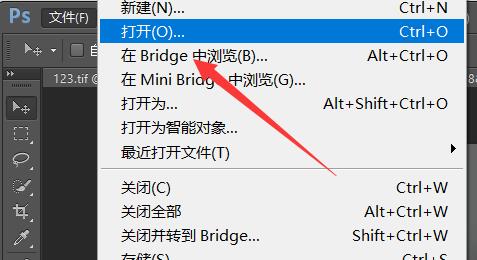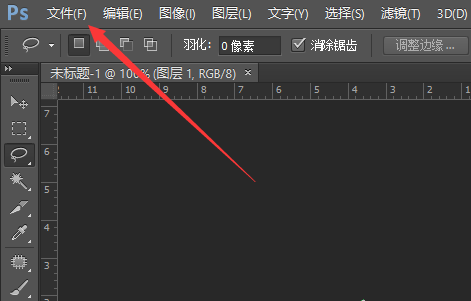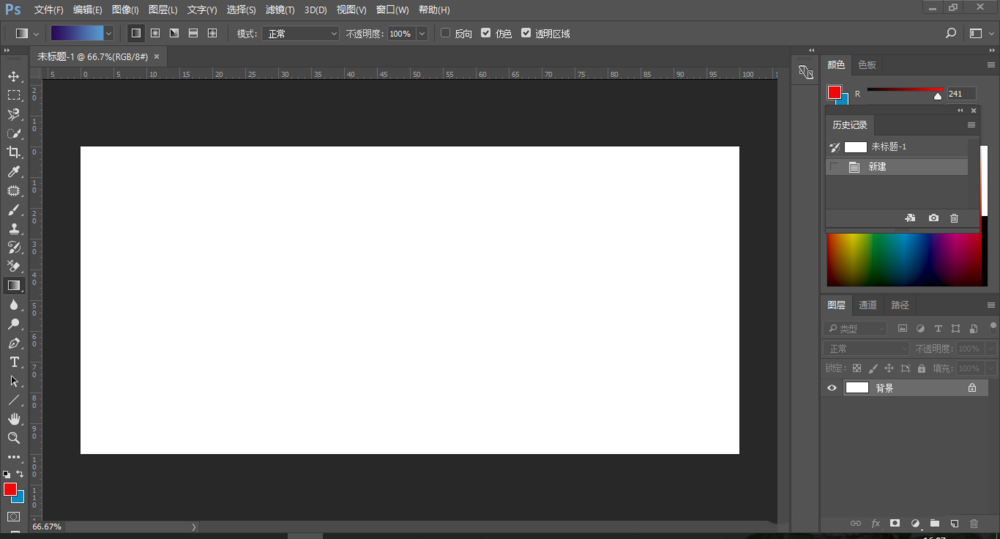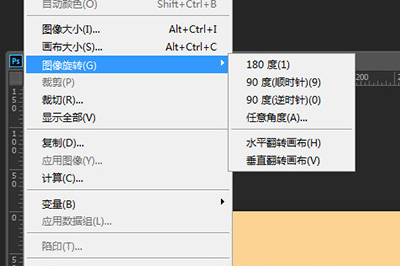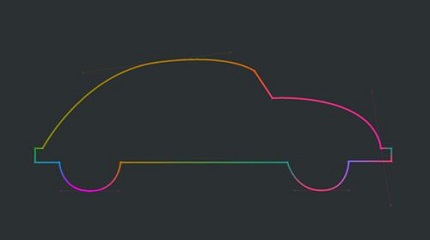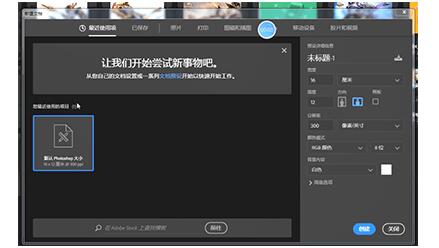PS如何保存渐变色
来源:全查网
更新时间:2022-09-24 09:20:33
文章导读:PS如何保存渐变色?当我们在ps上面调好了自己想要的渐变色,如果想下次还能继续使用的话就可以将其保存下来,那么具体要怎么做呢?来让非凡小编带你来看看吧!PS如何保存渐变色新建个白色面板。选择左边渐变工具。点击PS上方渐变色色条,打开渐变编辑器。自定义一个渐变色,命名。点击渐变编辑器里的“储存”。选择好位置,点保存。当发给别人时,在电脑上找到此文件发送过去就可以了。对方收到后可以在PS中点击载入,就可以添加到渐变中。以

PS如何保存渐变色
当我们在ps上面调好了自己想要的渐变色,如果想下次还能继续使用的话就可以将其保存下来,那么具体要怎么做呢?来让全查小编带你来看看吧!
PS如何保存渐变色
新建个白色面板。
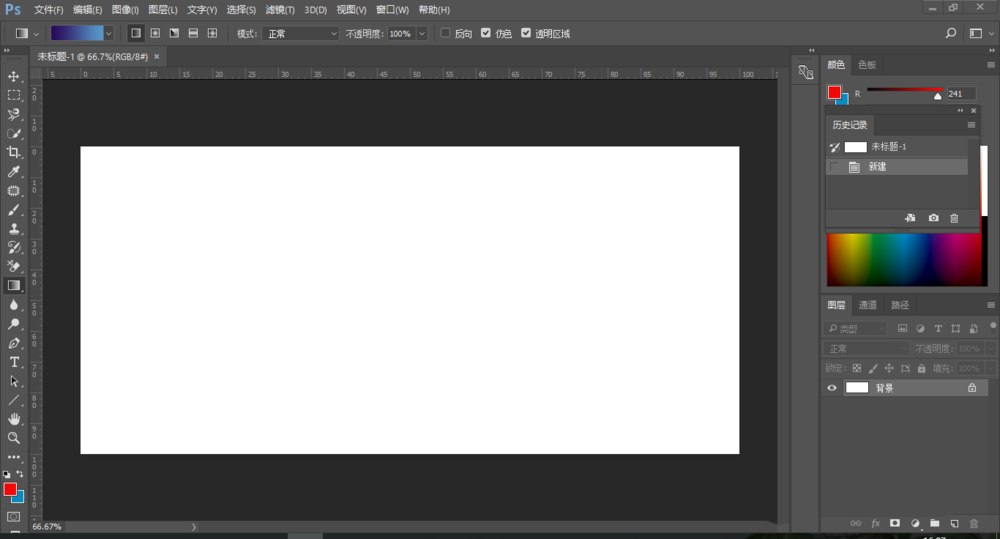
选择左边渐变工具。
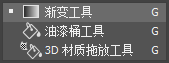
点击PS上方渐变色色条,打开渐变编辑器。
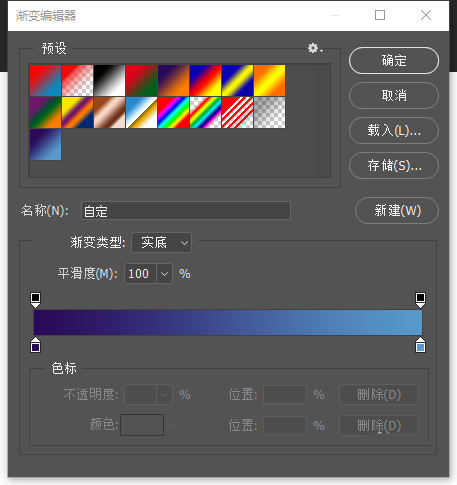
自定义一个渐变色,命名。
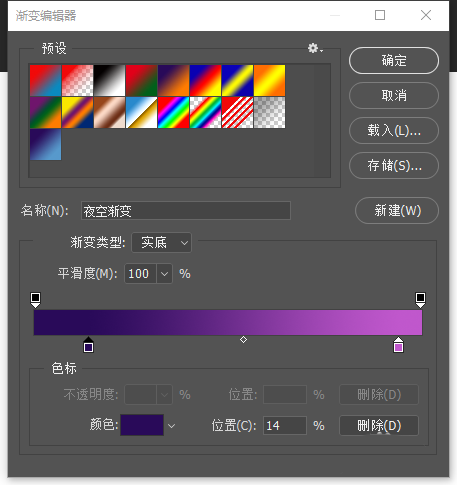
点击渐变编辑器里的“储存”。
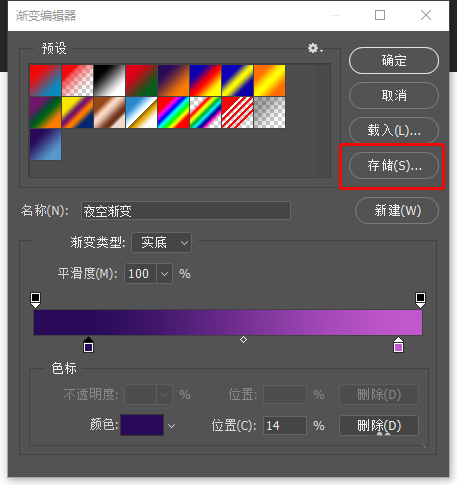
选择好位置,点保存。当发给别人时,在电脑上找到此文件发送过去就可以了。
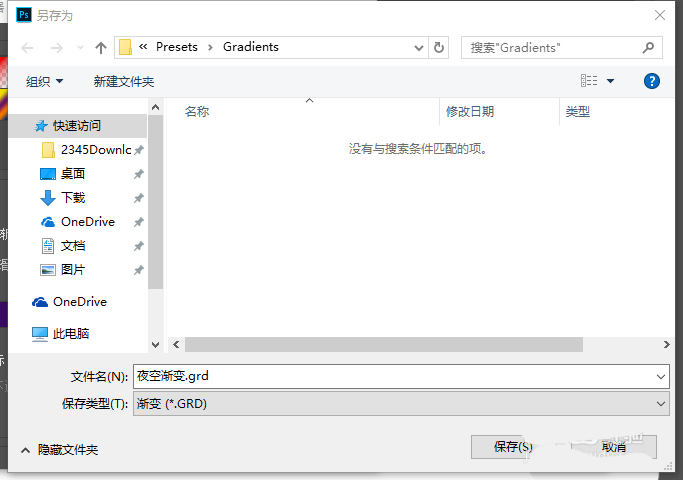
对方收到后可以在PS中点击载入,就可以添加到渐变中。
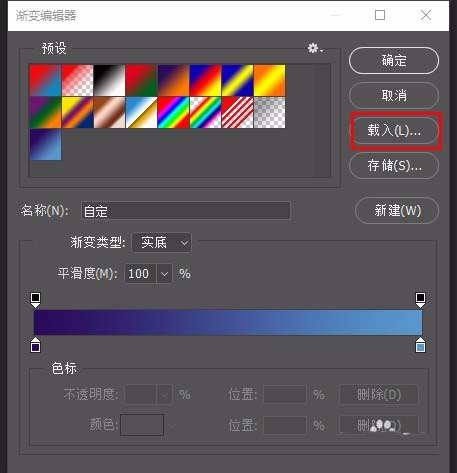
以上就是小编此次带来的全部内容了,全查游戏站为您提供最好用的软件教程,为您带来最新的科技资讯!
以上内容是小编网络整理的关于PS如何保存渐变色的相关攻略内容,如果不妥之处清及时联系我们。想了解更多最新的关于《photoshop,图片编辑》的攻略、资讯等内容,请多多关注全查网